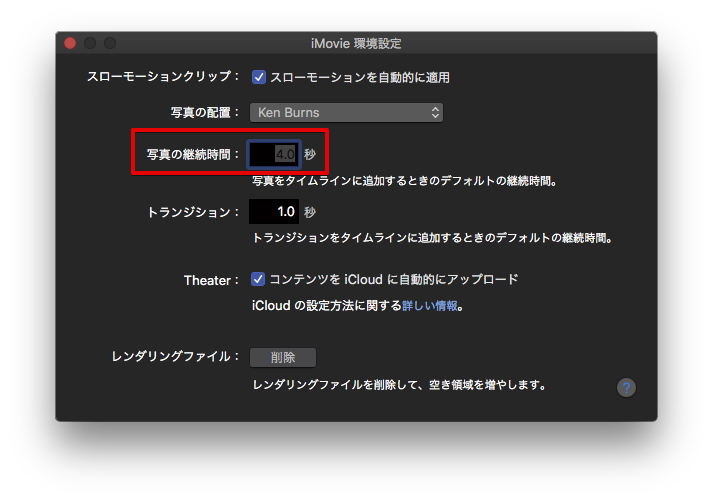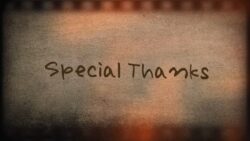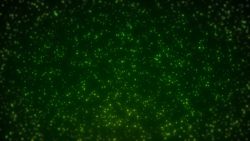iMovieでは動画素材だけではなく写真素材も使って動画編集を行う事が出来ます。iMovieではオーバーレイ機能と併用する事で凝った動作のスライドショーも作成できます。このページでは写真を使った編集に欠かせない、写真素材の取り込みやタイムラインでの調整についてをご紹介しています。
動画テンプレートなら編集も簡単
無料でも使えるのに、使わないのはもったいないかも。今すぐダウンロード。
写真素材の用意
写真素材の取り込み
まだ写真素材がiMovie内に取り込み出来ていない場合には、まず写真データをライブラリに読み込みましょう。「読み込み」メニューから素材の読み込みが可能です。
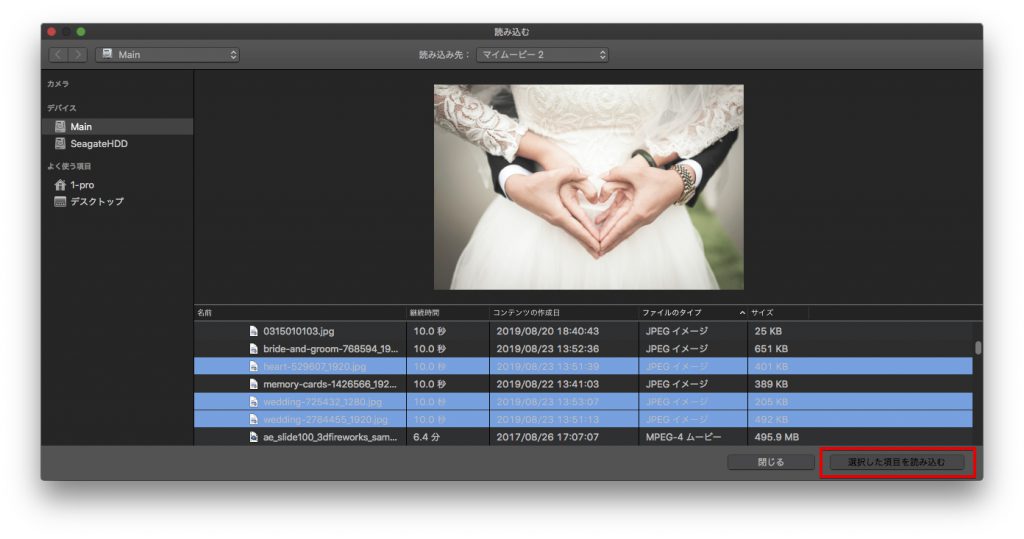
写真素材をタイムラインに取り込みます
写真素材でのタイムラインへの取り込み方法も動画素材と基本的に同じです。お好みの写真素材を選択してタイムラインにドラッグして放り込みましょう。
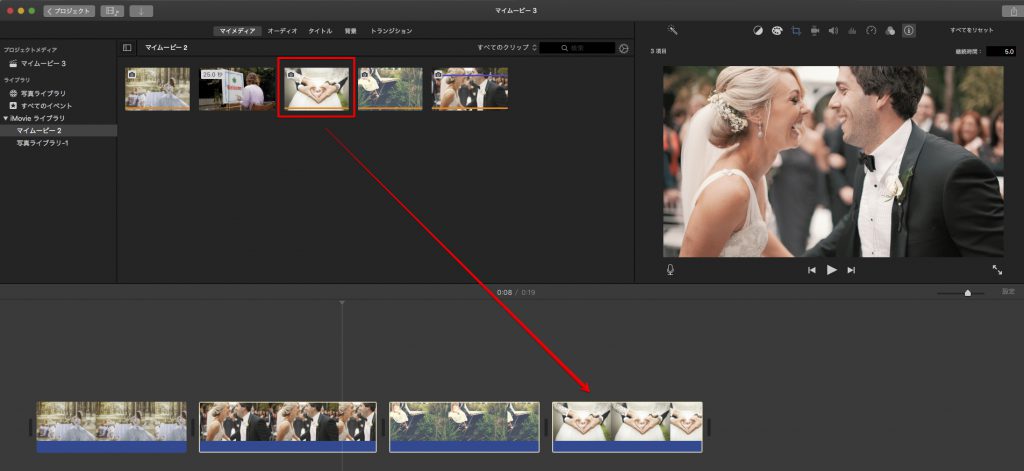
末尾に写真を取り込みたい時は、写真をクリックした時に表示される「+」マークのアイコンを押します。次から次にタイムラインに連続して取り込みたい時には便利な機能です。
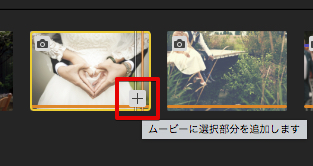
複数の写真をまとめて取り込む場合
複数の写真をまとめて選択して取り込む事も出来ます。その場合はキーボードの「Command」キーや「Shift」キーを押しながら選択していくと、まとめて選択する事が出来ます。複数のシャh新が選択できている状態でタイムラインにドラッグする事で、まとめて写真素材を取り込む事が出来ます。

写真素材がタイムラインに取り込まれた
ドラッグして放り込むだけで、簡単にタイムラインへの写真取り込みが出来ます。
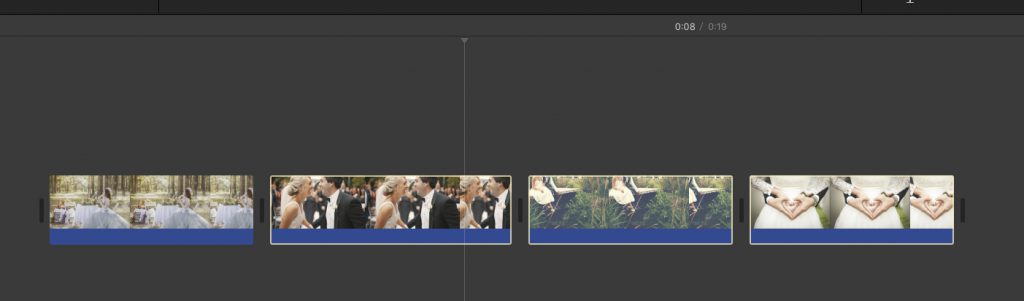
表示時間の調整
写真の表示時間の調整
写真が取り込まれると4秒間の映像として追加されます。デフォルトの設定時間で短いようであれば、自由に長さを調整する事が出来ます。
長さの調整はクリップの端をドラッグして左右に移動させます。スライドショーとして利用的な時間の長さは、動画全体のテンポや質感、コメントの添付の有無などで変わってきます。写真だけであれば4秒でも問題ありませんが、コメントを添付する場合などでは必要な時間数が変わってきます。実際に再生しながら最適な時間を探しましょう。
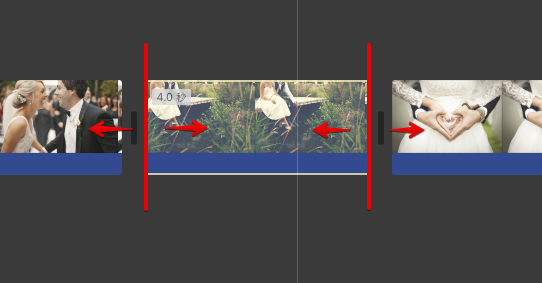
写真の表示時間を全てに一括して適用する
すでにタイムラインに複数の写真を挿入済みで、それらの写真の時間を一括して変更したい時もしばしばあります。この場合複数の写真をまとめて選択してから「クリップ情報」をクリックして「継続時間」の項目にお好みの秒数を入力します。数十枚の写真であっても一括して時間の変更が出来ます。
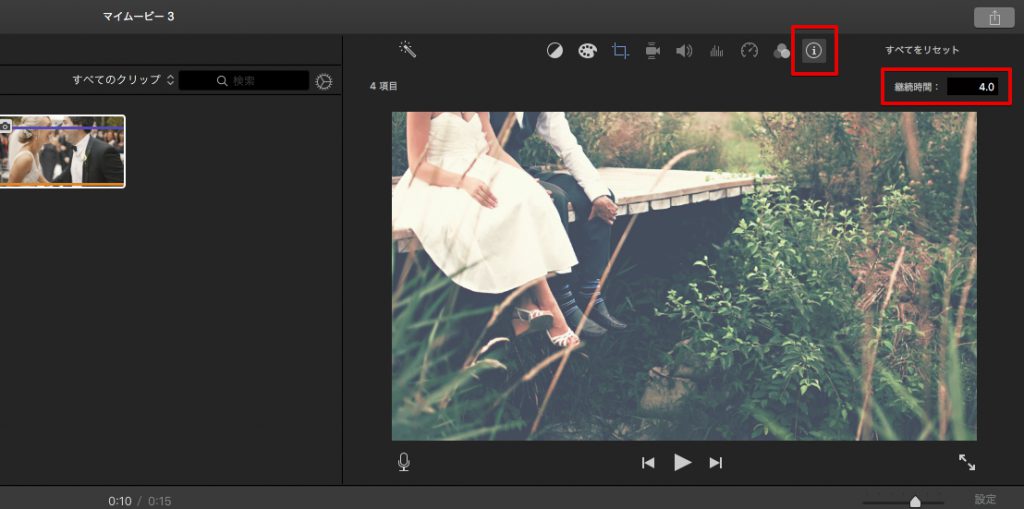
ポイント:写真素材のデフォルトの表示時間を変更する
「iMovie>環境設定」から環境設定メニューを表示して「写真の継続時間」の項目に時間を入力すると、新規で取り込む写真素材のデフォルトの時間を変更する事が出来ます。新規で追加する写真に対してこの設定時間が適用されますので、すでに挿入済みの写真素材に対しては「クリップ情報」からの一括変更の方法を利用しましょう。
スライドショーを作成し始める最初の段階で時間を大まかに決定して入力しておくと、後から時間を調整する手間が省けます。